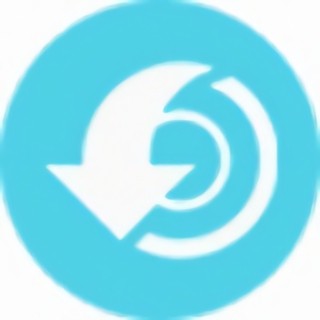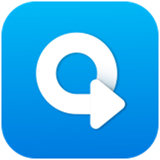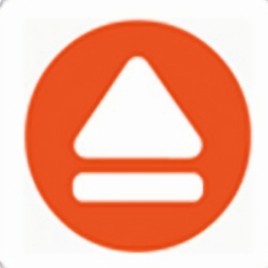數據恢複精靈
- 版本:v4.2.0
- 類別:安全防護
- 大小:45.79MB
- 時間:2021-04-23 11:25:16
內容介紹
數據恢複精靈軟件免費版是一款功能非常強大的數據恢複軟件,這款數據恢複精靈軟件免費版基於DiskGenius開發而成,有著傻瓜式的操作,就算是普通用戶,也可以快速上手操作,並且數據恢複超快,最快2分鍾就可以完成數據的恢複,都說數據無價,如果你不小心丟失了數據,那麼快使用數據恢複精靈軟件免費版來試試吧。
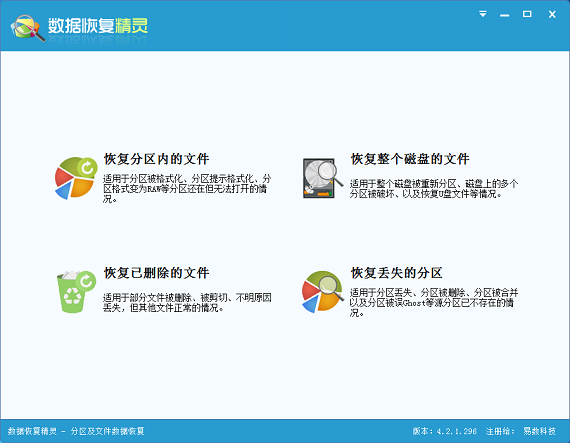
數據恢複精靈軟件免費版軟件特色
1、 支持恢複丟失的分區(即重建分區表)。在恢複過程中,您立即就能看到它找到的分區中的文件。這樣您就可以通過這些文件來判斷它找到的分區是不是您需 要恢複的分區。同時您也可以在不保存分區表的情況下恢複這些分區裏麵的文件,即將文件複製到安全的地方。
2、 支持恢複已刪除、被剪切、從回收站刪除的文件,隻要沒有被覆蓋就有機會恢複。
3、 支持從損壞的分區中恢複文件。包括被格式化的分區、由於病毒破壞、係統崩潰等各種原因導致無法訪問的分區、提示分區需要格式化的分區、提示目錄結構損壞的分區、變成RAW格式的分區等等。
4、支持從整個硬盤中恢複文件。適用於破壞嚴重、無法直接恢複分區的情況。恢複時可以指定搜索範圍,方便高級用戶使用,以節省搜索時間。
5、 掃描時軟件會自動判斷文件係統類型,您不必擔心如何選擇,不必記得原來的分區類型,一切都由軟件自動判斷。
6、軟件可以一邊掃描一邊將找到的文件列出來,恢複過程直觀可以見。如果需要的文件已經找到了,可以提前結束掃描,節約時間。
7、 支持傳統的MBR分區表及GUID分區表(GPT磁盤)。
數據恢複精靈軟件免費版軟件使用方法
第一步:掃描U盤
選擇好數據恢複模式後,就可以使用數據恢複精靈用選定的恢複模式掃描U盤,實際開始恢複數據了,無論采用那種恢複模式,其實這一步都是差不多的。
點擊選定的數據恢複模式,進入分區或磁盤選擇界麵:
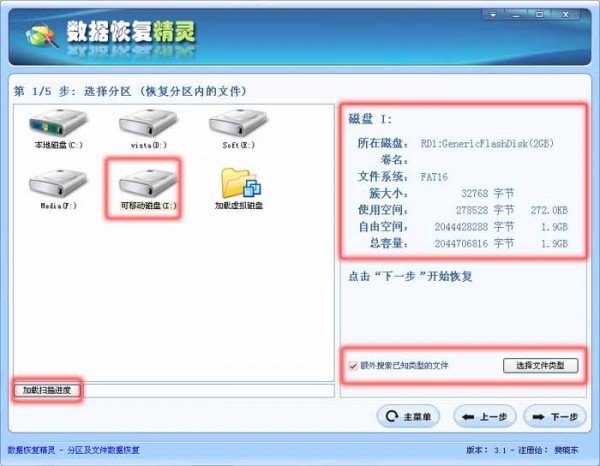
在左邊選擇U盤,在右邊能看到U盤的容量大小、文件係統、使用空間等信息。
加載掃描進度
數據恢複精靈支持您把掃描結果保存起來,這樣,下次進行u盤數據恢複時,就不必重新掃描了,可以節約您的時間。
額外搜索已知類型文件
數據恢複精靈支持按文件類型恢複文件,如果您隻想恢複U盤中某些特定類型的文件,比如JPEG圖片或WORD文件,可以點擊"選擇文件類型"按鈕,設置您需要恢複的文件類型。
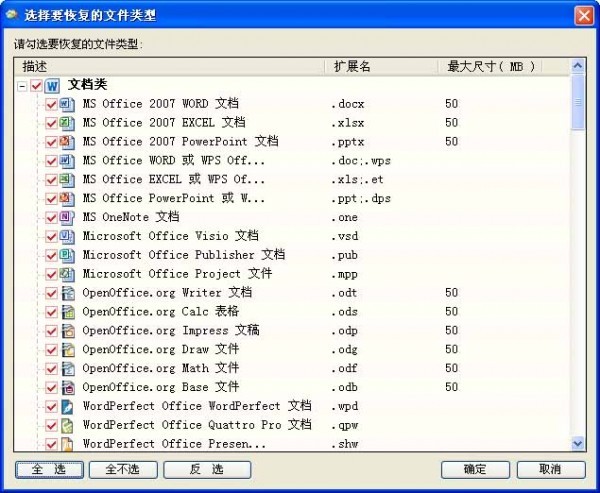
選擇要恢複的文件類型界麵
點擊"下一步"按鈕,數據恢複精靈就開始掃描U盤,開始實際的U盤數據恢複操作,並進入搜索文件界麵,如下圖所示:
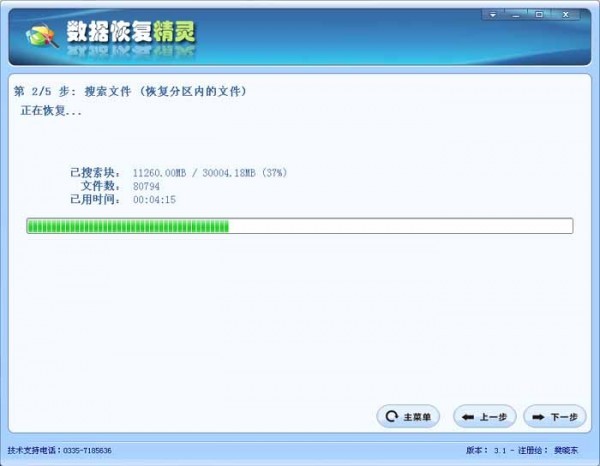
數據恢複精靈完成U盤掃描並對掃描結果進行整理後,會將掃描結果顯示出來,您就可以進行下步的U盤數據恢複操作了。
第二步:在掃描結果中查找需要恢複的文件
數據恢複精靈完成U盤掃描後,會對掃描結果進行整理,並顯示所掃描出的文件,如下圖所示:
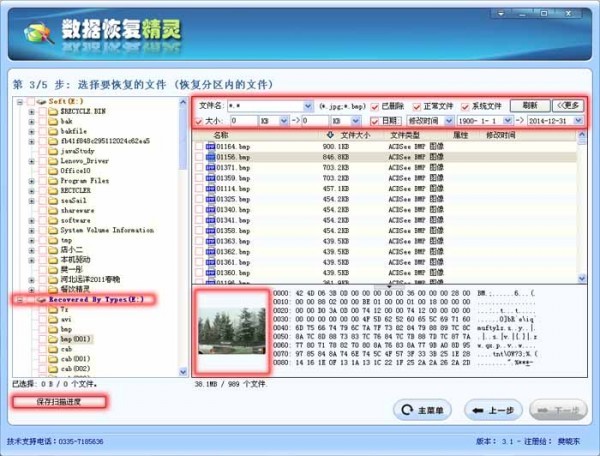
文件篩選
一般情況下,數據恢複精靈都會在U盤中掃描出大量的文件,如何從這麼多的文件中,找出自己所需要恢複的文件呢?
數據恢複精靈有強大的文件篩選功能,用戶可以按文件通配符、文件大小、修改時間等來篩選文件,快速找到自己所需要的文件。
文件預覽
我找到了我要恢複文件,可是,這個文件能能正確恢複呢?數據恢複精靈提供了方便的文件預覽功能,根據預覽情況,能夠判斷這個文件能否正確恢複。不僅各種格式的文件可以預覽,文本文件,特備是Word、Excel等Office也可以預覽。
對於不能預覽的文件類型,可以雙擊該文件,調出文件預覽窗口,根據數據恢複精靈軟件對該文件的文件頭的判斷,來推測該文件是否能正確恢複,如果文件頭與文件類型相符,則一般情況下,該文件可以正確恢複。
對於有一定水平的專業人士,還可以根據預覽窗口中,該文件的二進製數據來判斷該文件是否正確。
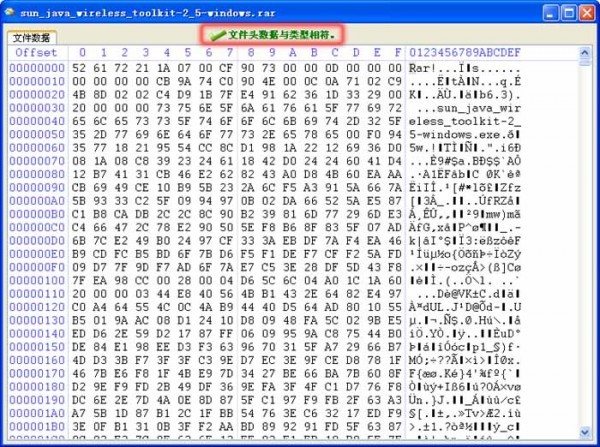
按文件類型恢複文件
數據恢複恢複精靈有強大的按類型恢複文件的功能,在左側“Recovered By Types”目錄下,列出了按文件類型掃描出的文件。
需要指出的是,由於按文件類型恢複文件的特點,按該方法恢複的文件,文件名與目錄結構均不能恢複出來,此外,對於有碎片的文件,該恢複方法不理想,但是當磁盤分區破壞的比較嚴重,其他恢複方法恢複不出來時,按類型恢複文件,往往是U盤數據恢複的最後一根救命稻草!
保存掃描進度
有時,需要恢複的文件比較多,一次未能將要恢複的文件全部篩選出來,這是,可以保存這次掃描的結果,下次篩選文件時,就不必費時重新掃描了,點擊“保存掃描進度”按鈕,即可保存本次掃描結果。
第三步:將需要恢複的文件拷貝出來
將U盤中,需要恢複的文件與目錄勾選完畢後,點擊“下一步”按鈕,將這些文件與目錄拷貝出來,數據恢複精靈會彈出如下窗口,你可設定恢複文件與目錄的目標文件夾:
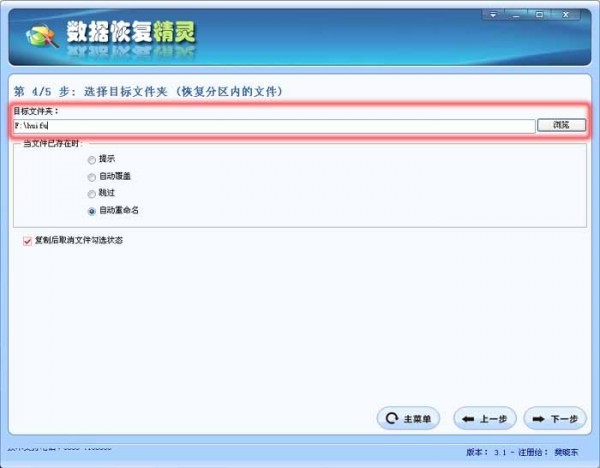
設定好目標文件夾後,點擊“下一步”按鈕,數據恢複精靈就開始實際的數據拷貝,並顯示拷貝進程與拷貝結果,如下圖所示:
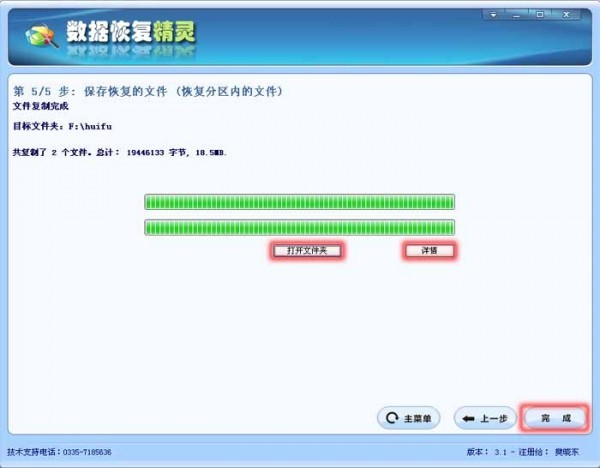
點擊“打開文件夾”按鈕,可以打開目標文件夾,點擊“詳情”按鈕,可以查看實際的數據拷貝情況,點擊“完成”按鈕,完成本次數據恢複操作,退出係統。
正如您所看到的,數據恢複精靈提供了一個向導式的操作界麵,方便快捷,容易使用,使用數據恢複精靈來完成U盤數據恢複工作,是一件非常輕鬆容易的工作,盡管如此,我們還是要提請廣大用戶注意,U盤數據恢複畢竟是一項亡羊補牢的
相關專題
顯示全部相關下載
相關文章
更多+-
10/31
-
10/31
-
10/31
-
10/31
-
10/31
-
10/30
-
10/30
-
10/30
-
10/30
-
10/30
手遊排行榜
- 最新排行
- 最熱排行
- 評分最高
-
角色扮演 大小:1.9GB
-
休閑益智 大小:876.69MB
-
休閑益智 大小:36.03MB
-
角色扮演 大小:1.92GB
-
角色扮演 大小:2390MB
-
動作冒險 大小:1.67GB
-
角色扮演 大小:1.88GB
-
角色扮演 大小:20.22MB